1、首先按【win+R】键打开运行对话框,然后在对话框中输入【regedit】并按回车键确认。
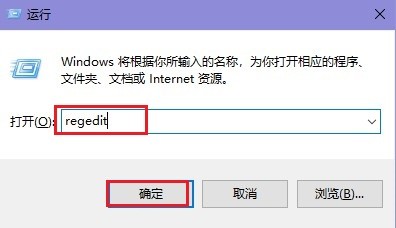
2、在打开的【注册表编辑器】界面,依次展开到【计算机\HKEY_LOCAL_MACHI鲍伊酷雪NE\SYSTEM\CurrentControlSet\Control\GraphicsDrivers\DCI】。

3、在【DCI】项右侧的窗口,找到【Timeout】DWORD值。

4、双击【Timeout】DWORD值或鼠标右击选择【修改】。
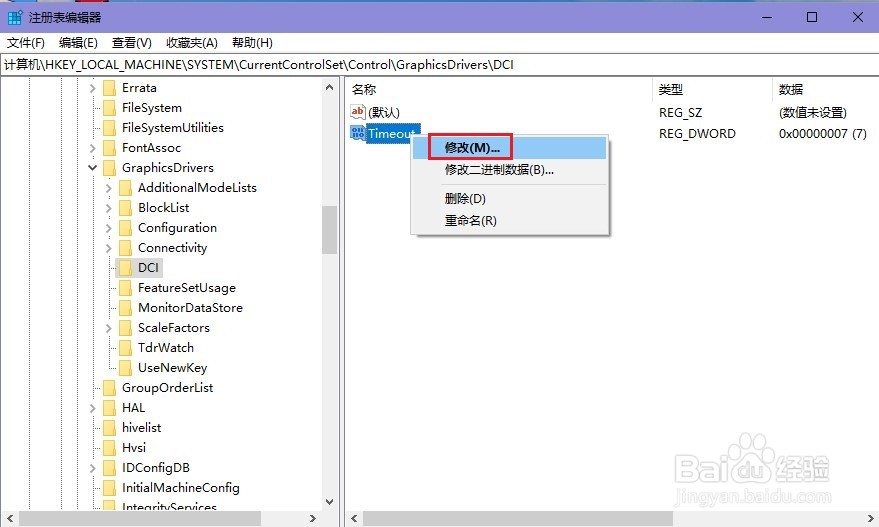
5、在弹出的对话框中,将其数值数据改为【0】,点击【确定】,重启电脑即可。

